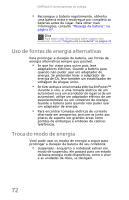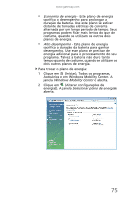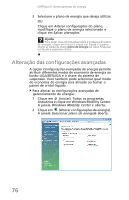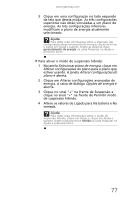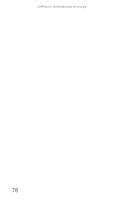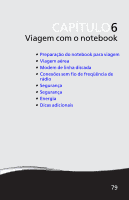Gateway MD73 MUWA200008 - Gateway Notebook Reference Guide with eRecovery (Por - Page 80
Alteração das configurações de energia do notebook, Troca de plano de energia
 |
View all Gateway MD73 manuals
Add to My Manuals
Save this manual to your list of manuals |
Page 80 highlights
CAPÍTULO 5: Gerenciamento de energia Se o seu notebook estiver... Ligado No modo de suspensão, suspensão híbrida ou hibernação ...e você desejar... ...então Passar para o modo de hibernação Sair do modo de suspensão, suspensão híbrida ou hibernação Clique em (Iniciar), clique na seta junto ao ícone de bloqueio e clique em Hibernar. Pressione o botão LIGA/DESLIGA. Alteração das configurações de energia do notebook Você pode mudar a função do botão LIGA/DESLIGA, da tecla do sistema de suspensão e dos cronômetros de economia de energia do seu notebook, mudando as configurações de energia do notebook. Você pode personalizar configurações de energia do Windows Mobility Center, selecionando planos de energia e ajustando configurações avançadas de energia. Troca de plano de energia Os Planos de energia (grupos de configurações de energia) permitem mudar as opções de economia de energia, como, por exemplo, quando o visor ou o disco rígido é automaticamente desligado. Você pode selecionar um dos planos de energia definidos ou criar um plano personalizado. Há três planos de energia predefinidos: • Equilibrado - Este é o plano padrão de energia que equilibra desempenho e duração da bateria. 74